Dib u habeyn ku samee boggaga PDF adigoo isticmaalaya qalab online ah ama software ah Windows
Boostada waxay kaa caawin doontaa inaad dib u habayn ku sameyso boggaga PDF (rearrange PDF pages)Windows 11/10 adoo isticmaalaya qaar ka mid ah aaladaha khadka tooska ah iyo software. Haddii aad haysatid qaar PDF ah oo leh bogag aan kala sooc lahayn, agabkan ayaa ku anfacaya si aad u habayso boggaga faylasha PDF sida baahidaada tahay. Marka wax soo saarku diyaar yahay, waxaad yeelan kartaa PDF gaar ah oo leh bogag habaysan.
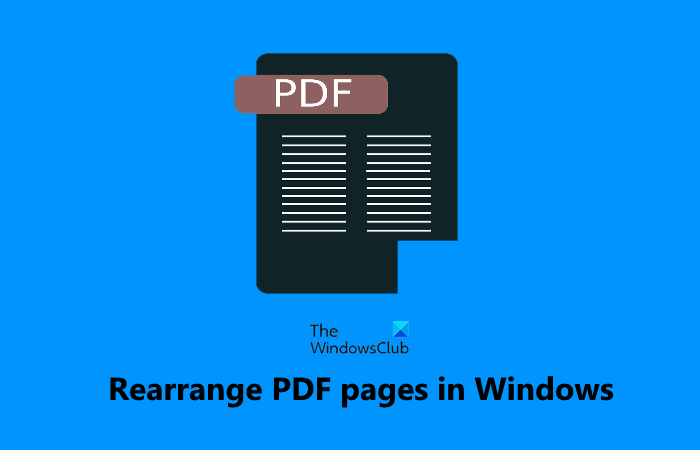
Dib u habeyn ku samee boggaga PDF(Rearrange PDF) adigoo isticmaalaya qalab online ama software bilaash ah
Boostada, waxaan ku darnay 2 qalab online oo bilaash ah iyo 3 software bilaash ah si aan dib ugu habeyno boggaga PDF . Inta badan qalabyadani waxay kuu oggolaanayaan inaad ku darto faylal badan oo PDF ah oo aad habayso bogag dhammaan PDF(PDFs) -yadaas oo dhan, laakiin haddii faylka PDF (-yada) ay leeyihiin bogag badan, markaa qalabkan ayaa laga yaabaa inuu sudhan yahay oo laga yaabo inaysan u shaqeyn sidii la filayay. Sidoo kale, waa in aad kayd u haysaa faylkaagii asalka ahaa ee PDF , waa haddii ay wax qaldamaan. Waa kuwan liiska dhammaan agabkan:
- iLovePDF
- PDFChef
- Qabanqaabiyaha PDF
- PdfJumbler
- PDF Juggler.
Aan hubino qalabkan.
1] iLovePDF
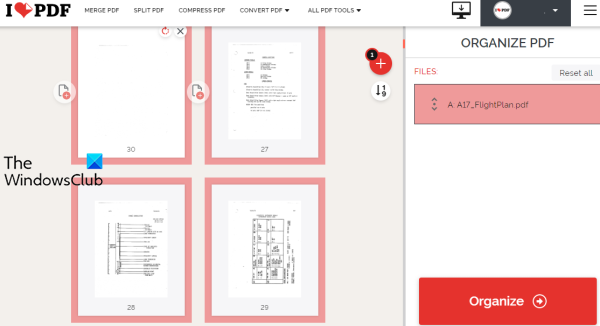
iLovePDF waa suudh PDF online ah oo leh 10+ qalab. Mid ka mid ah aaladahaas ayaa ah in la habeeyo PDF adoo isticmaalaya oo aad dib u habeyn ku sameyn karto boggaga faylka PDF lambaro ama waxaad sidoo kale jiidi kartaa boggaga daadinta si aad u habeyso. Qorshaheeda bilaashka ah wuxuu leeyahay xaddidaad laakiin ma sheegayo xadka cabbirka faylka, tirada PDFs ee la soo gelin karo maalintii, iwm.
Waxay kuu ogolaanaysaa inaad PDF ka soo dejiso desktop-ka ama koontada Google Drive ama Dropbox . Waxaad ku dari kartaa wax ka badan hal fayl oo PDF ah, habeyn kartaa bogaggooda, oo waxaad ka heli kartaa hal fayl oo PDF ah gelinta PDF(PDFs) -yada . Marka, waxaa sidoo kale loo isticmaali karaa in lagu daro faylal badan oo PDF ah(merge multiple PDF files) .
Aynu eegno tillaabooyinka dib loogu habeynayo boggaga PDF anagoo adeegsanayna qalabkan:
- Fur Abaabul PDF(Organize PDF) qalabka adeeggan
- Isticmaal badhanka Dooro faylka PDF(Select PDF file) si aad ugu darto PDF -ka miiska. Haddii kale, waxaad sidoo kale isticmaali kartaa calaamadaha la heli karo si aad ugu darto PDF ka Dropbox ama Google Drive
- Dib u habeyn ku samee boggaga PDF(Rearrange PDF) adigoo jiidaya n drop ama nambar dooro
- Guji badhanka Abaabulka(Organize) ee laga heli karo qaybta saxda ah
- Guji badhanka soo dejinta (Download) faylka(file) si aad u badbaadiso wax soo saarka PDF.
Haddii aad rabto, waxaad sidoo kale ku kaydin kartaa wax-soo-saarka PDF -ka Google Drive ama koontadaada Dropbox adoo isticmaalaya xulashooyinka la bixiyay.
2] PDFChef
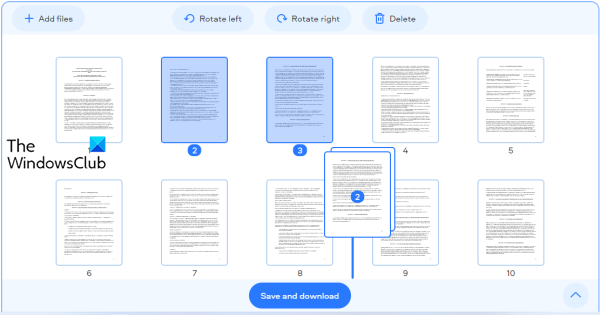
PDFChef waa buug kale oo (PDFChef)PDF online ah oo keena qalabyo badan. Waxaad u isticmaali kartaa inaad u beddesho faylasha MS Office PDF , sawirada PDF , PDF kala qaybsan , tirtirto boggaga PDF , iyo in ka badan. (PDF)Qalab dib loogu habeynayo boggaga PDF ayaa sidoo kale jira kaasoo leh astaamo wanaagsan. Kuwani waa:
- Ma jiro wax xaddidan oo lagu farsameeyo tirada faylasha PDF
- Ma jiro wax xaddidan oo lagu soo rari karo PDF
- Waxaad soo gelin kartaa faylal badan oo PDF ah
- Waxa kale oo aad boggaga PDF u rogi kartaa bidix ama midig
- Ikhtiyaarka ah in dib loo habeeyo bogag badan oo galinta PDF hal mar ayaa sidoo kale jirta.
Isticmaalka qalabkani sidoo kale waa mid aad u fudud. Marka hore, waxaad u baahan tahay inaad furto Qalabka Bogagga PDF dib u habeyn ee (Rearrange PDF Pages)degelkan pdfchef.com(pdfchef.com) . Intaa ka dib, waxaad ama ka jiidi kartaa n ku ridi faylasha PDF kombayutarkaaga ama isticmaal badhanka Dooro Files(Choose Files) si aad u galiso PDF(-yada).
Marka faylasha PDF la soo geliyo, sawirka thumbnails ee boggaga PDF waa la arki doonaa. Hadda, si aad u habayso boggaga faylalka PDF , dooro bogagga aad dooratay, ka dibna jiid n ku dar boggaga meelo kale oo aad rabto. Tani waxay ka dhaqaajin doontaa boggaga la doortay ee goobta asalka ah una guuri doonta goobta cusub.
Ugu dambeyntii, adeegso Badbaadinta oo soo dejiso(Save and download) badhanka si aad u hesho wax soo saarka PDF oo leh bogag habaysan.
3] Qabanqaabiyaha PDF

Software-ka qabanqaabiyaha PDF(PDF Arranger) wuxuu kuu ogolaanayaa inaad kala qaybiso, ku biirto, beddesho, jarto, oo aad dib u habayn ku sameyso boggaga PDF . Waxaad ku dari kartaa faylal badan oo PDF ah ka dibna waxaad si fudud u beddeli kartaa nidaamka boggaga. Horudhaca thumbnailku(Thumbnail) wuxuu u muuqdaa dhammaan boggaga oo sidoo kale waad soo dhawaajin kartaa si aad u aragto bog kasta si cad.
Qalabkan ayaa lagu heli karaa noocyo la qaadi karo iyo kuwa rakibaha waxaadna ka heli kartaa github.com . Bilaw qalabka ka dibna ku dar faylasha PDF adigoo jiidaya n drop ama isticmaalaya sumadda soo dejinta(Import) . Marka sawirada thumbnails ee boggaga PDF si buuxda loo buuxiyo, dooro boggaga aad dooratay, oo beddel booskooda adiga oo isticmaalaya xulashada jiidi n.
Si aad u kaydsato wax soo saarka PDF , dhagsii calaamadda Menu(Main Menu) -ga ugu weyn ee laga heli karo dhinaca midigta sare ee is-dhexgalkeeda, oo isticmaal kaydinta(Save as) ikhtiyaariga ah. Ogow in foomamka iyo dulmarku ay lumin karaan marka aad kaydinayso wax soo saarka. Markaa, way wanaagsan tahay in la haysto feyl PDF ah oo asalka ah oo aad soo saarto nuqul gaar ah oo bogag habaysan ah.
4] PdfJumbler
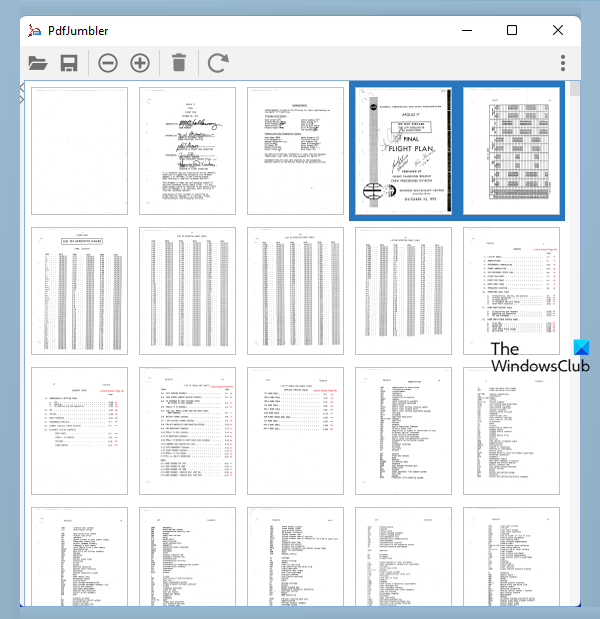
PdfJumbler waa software bilaash ah oo aad u isticmaali karto inaad tirtirto, beddesho, ku biirto, iyo dib u habaynta boggaga PDF . Faylal badan oo PDF(Multiple PDF) ah ayaa hal mar lagu dari karaa interface-keeda.
Waxaad ka soo dejisan kartaa qalabkan github.com . Qabo faylkeeda JAR ama faylka EXE ( Jawi Runtime Environment(Java Runtime Environment) ayaa loo baahan yahay si loo isticmaalo aaladan iyadoo la isticmaalayo faylka EXE ).
Ka dib marka la rakibo, billow qalabka oo isticmaal Open/add document summada dukumeentiga si aad ugu darto faylka PDF . Haddii kale, waxaad sidoo kale jiidi kartaa n hoos u dukumentiyada PDF on ay interface.(PDF)
Marka thumbnails ee boggaga PDF ay muuqdaan, dooro boggaga aad rabto in aad dib u habayn ku sameyso ka dibna u jiid boggaga la doortay meel kasta oo kale. Haddii aadan awoodin inaad si cad u aragto sawirada thumbnails bogga interneedka, ka dib isticmaal batoonka Zoom ee(Zoom in) laga heli karo qaybta bidix ee sare si aad u dooran karto boggaga saxda ah.
Marka dhammaan boggaga dib loo habeeyo, dhagsii badhanka kaydinta dukumeentiga(Save document) , oo dooro meesha wax laga soo saaro si aad u kaydiso faylkaaga PDF . Qalabkani si fiican ayuu u shaqeeyaa, laakiin dhawr faylal oo PDF ah, waxa uu si toos ah u rogrogay bogag intii aan ku jiray imtixaanka. Markaa, waa inaad hubisaa haddii wax-soo-saarku si fiican u yimaaddo.
5] Juggler PDF
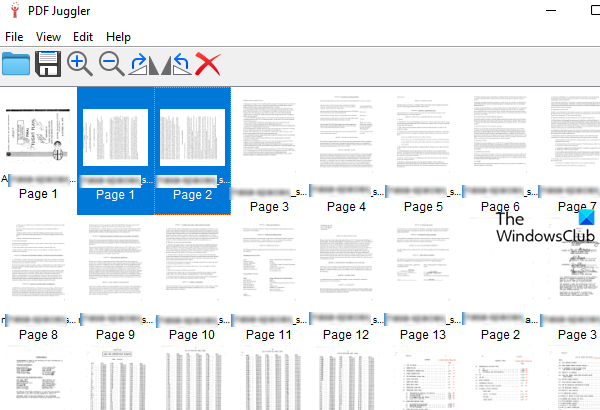
PDF Juggler waa qalab kale oo ku anfacaya in dib loogu habeeyo boggaga dukumeentiyada PDF . Faylal badan oo PDF(Multiple PDF) ah ayaa lagu dari karaa hal mar ka dibna waxaad dib u habeyn kartaa boggaga faylasha PDF si sahlan. Waxa kale oo ay la socotaa sifooyinka lagu beddelayo boggaga la doortay dhanka saacadda ama saacadda lidka ku ah oo u soo dhaweeya oo ka baxa sawirka thumbnails. Sifada meesha looga saarayo boggaga la xushay(remove selected pages) ayaa sidoo kale jira taasoo ka dhigaysa mid faa'iido badan leh.
Waxaad ka heli kartaa qalabkan github.com . Ku rakib oo bilow qalabkan. Taas ka dib, waxaad jiidi kartaa n drop PDF file(-yada) interface-keeda ama isticmaal Add File… option available under the File menu to insert PDF files.
Marka dhammaan sawirada thumbnails ee bogagga faylasha PDF ay muuqdaan, waxaad bilaabi kartaa habka dib u habeynta. Si fudud(Simply) , dooro bogagga aad dooratay, ka dibna jiid n ku rid meesha loo baahan yahay.
Ugu dambeyntii, adeegso Save As option oo ku hoos jira liiska Faylka(File) si aad u kaydiso wax soo saarka faylka PDF .
Waxaan rajeyneynaa in qalabkani uu noqon doono mid waxtar leh.
Sideen dib ugu habayn karaa bogag PDF ah oo bilaash ah?
Sida aad arki karto, waxaan horay u soo daboolnay qaar ka mid ah aaladaha khadka tooska ah ee bilaashka ah iyo sidoo kale softiweerka sare ee kaa caawin kara inaad dib u habayn ku sameyso boggaga PDF . Qalab kastaa wuxuu leeyahay faa'iidooyin u gaar ah. Isku day mid ka mid ah qalabka kor lagu sharaxay oo arag midka adiga kuu fiican.
Ma dib u habayn kartaa boggaga Adobe Reader ?
Haa, Adobe Acrobat Reader DC waxa ay la socotaa qaabka Bogagga Abaabulka(Organize Pages) si uu u habeeyo iyo sidoo kale dib u habeeyo bogagga PDF . Si kastaba ha ahaatee, sifadaas waxa ay ku jirtaa qorshaheeda lacagta ah. Sidaa darteed, haddii aad diyaarin karto boggaga PDF adoo isticmaalaya qalab bilaash ah, markaa way fiican tahay inaad isticmaasho qalabkan ka hor inta aanad iibsan wax alaab ah oo lacag ah.
Related posts
Waa maxay faylka PPS? Sidee PPS loogu beddelaa PDF gudaha Windows 11/10?
Qoraalka PDF wuu baaba'aa marka la tafatirayo ama kaydinayo faylka Windows 11/10
Sida loo soo saaro oo loo badbaadiyo PDF metadata gudaha Windows 11/10
Sida PDF loogu badalo MOBI on Windows 10
Ka soo deji Adobe Reader Appka loogu talagalay Windows 10 Dukaanka Microsoft
Adobe Reader kuma shaqaynayo Windows 11/10
Sida qoraalka Plain loogu beddelo Qoraal-Muusik PDF gudaha PC Windows
Soo deji Tixraaca Amarka Windows Guide PDF Guide from Microsoft
Sida Dufcaddii loogu beddelo PowerPoint (PPT ama PPTX) loona beddelo PDF gudaha Windows
Sida dukumentiyada loogu beddelo PDF CutePDF ee Windows 10
Sida loo dhoofiyo WhatsApp Chat as PDF
Sida PDF loogu beddelo dukumeenti Word ah oo la tafatirin karo
Sida loo beddelo Viewer PDF default gudaha Windows 10 laga bilaabo Edge mid kale
Sida loo sameeyo buug-yaraha dukumeenti PDF gudaha Windows 11/10
Sida loo gooyo boggaga PDF Windows 11 iyadoo la isticmaalayo qalab online ah ama software bilaash ah
Ku daabac PDF oo aan shaqaynayn Windows 11/10
Sida loo kaydiyo bogga sida faylka PDF ee Edge Browser on Windows 10
6 Tafatirayaasha ugu Fiican ee PDF ee Windows 10 sanadka 2021
Adobe Acrobat Reader DC oo aan ku tusin bookmarks gudaha Windows 10
Qalabka beddelka ee ePub ilaa PDF ugu fiican ee Windows 10 PC
